Excel: voorwaardelijke opmaak als de datum vóór vandaag ligt
Als u voorwaardelijke opmaak wilt toepassen op cellen in Excel met een datum vóór vandaag, kunt u de optie Nieuwe regel gebruiken in het vervolgkeuzemenu Voorwaardelijke opmaak op het tabblad Start .

Het volgende voorbeeld laat zien hoe u deze optie in de praktijk kunt gebruiken.
Voorbeeld: Pas voorwaardelijke opmaak toe op cellen als de datum vóór vandaag ligt
Laten we zeggen dat we de volgende gegevensset in Excel hebben die laat zien wanneer verschillende mensen op een functie hebben gesolliciteerd:
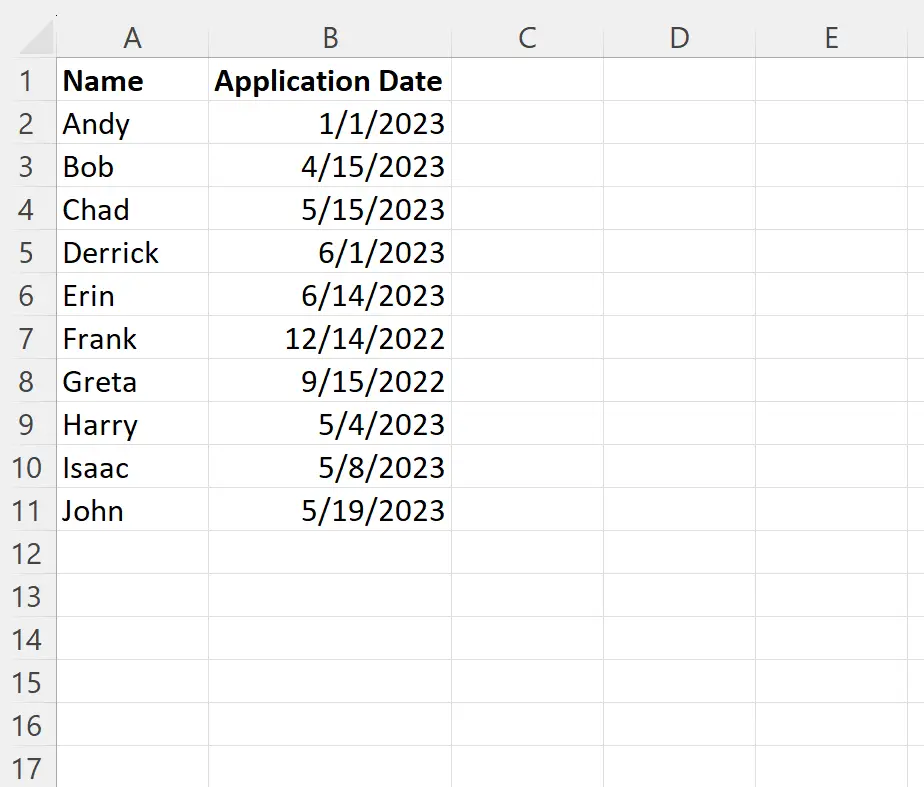
Dit artikel is geschreven op 07/05/2023 .
Stel dat we voorwaardelijke opmaak willen toepassen op elke datum vóór vandaag.
Om dit te doen, kunnen we de cellen in het bereik B2:B11 markeren, vervolgens op het vervolgkeuzemenu Voorwaardelijke opmaak op het tabblad Start klikken en vervolgens op Nieuwe regel klikken:

In het nieuwe venster dat verschijnt, klikt u op Een formule gebruiken om te bepalen welke cellen moeten worden opgemaakt , typ vervolgens =B2<TODAY() in het vak, klik vervolgens op de knop Opmaak en kies een vulkleur die u wilt gebruiken.
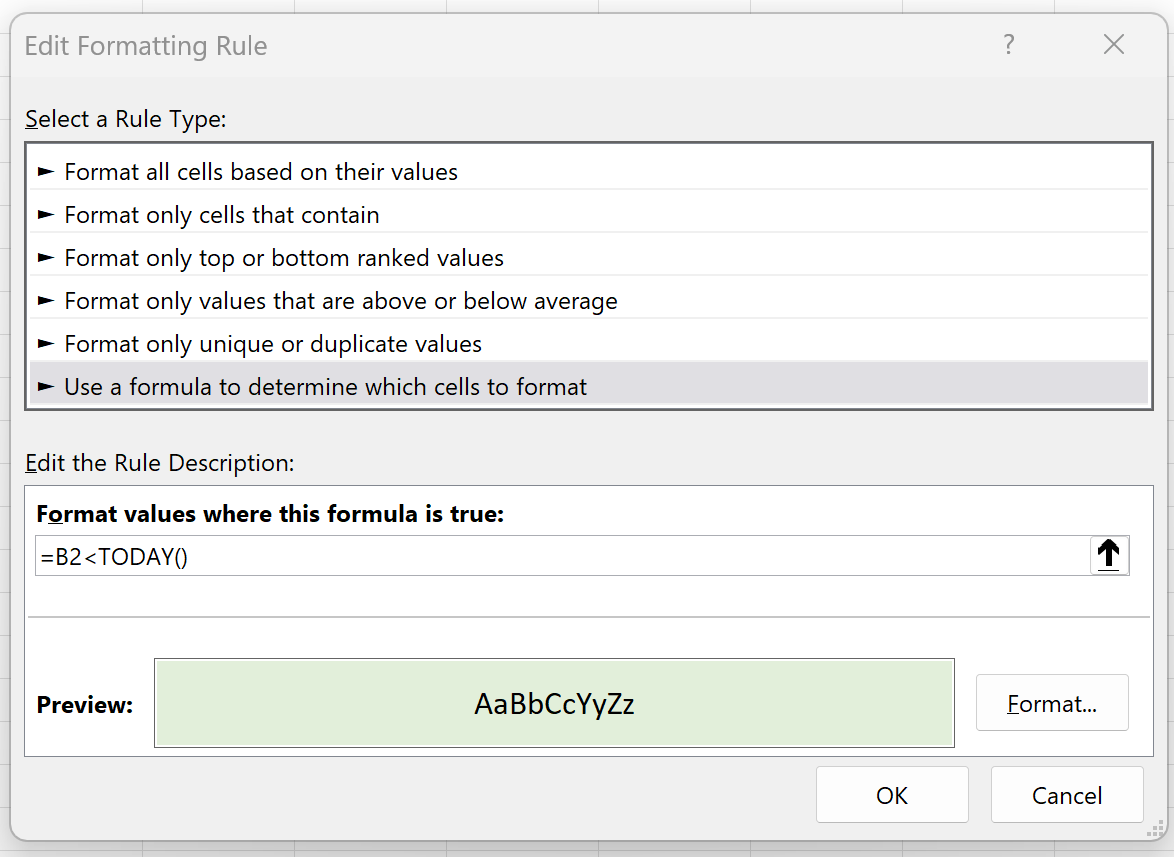
Zodra we op OK drukken, worden alle cellen in het bereik B2:B11 met een datum vóór vandaag ( 7-5-2023 ) gemarkeerd:
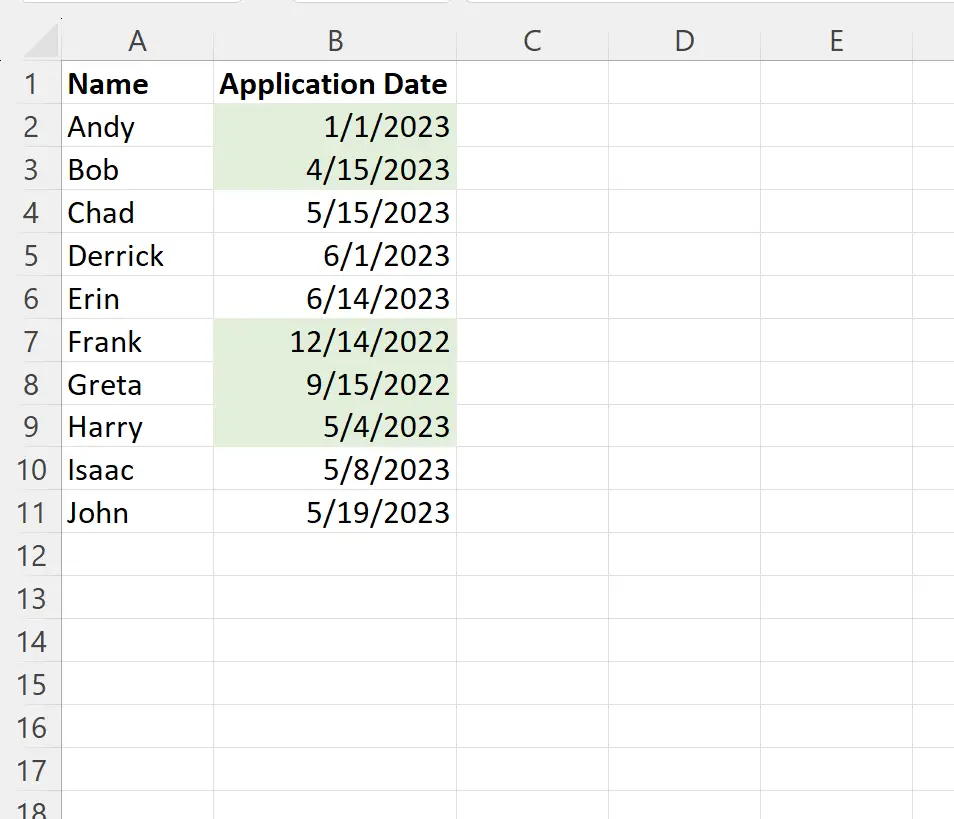
Opmerking : We kiezen ervoor om in dit voorbeeld een lichtgroene vulling te gebruiken voor de voorwaardelijke opmaak, maar u kunt elke gewenste kleur en stijl kiezen voor de voorwaardelijke opmaak.
Aanvullende bronnen
In de volgende zelfstudies wordt uitgelegd hoe u andere veelvoorkomende taken in Excel kunt uitvoeren:
Excel: Pas voorwaardelijke opmaak toe op achterstallige datums
Excel: pas voorwaardelijke opmaak toe als de cel tussen twee datums ligt
Excel: Pas voorwaardelijke opmaak toe op basis van meerdere voorwaarden